安卓手机的屏幕锁定密码是为了保护用户的隐私和信息安全,但有时候我们可能会忘记密码或者不需要这种锁屏功能,怎么取消手机的屏幕锁定密码呢?取消安卓手机的屏幕锁定密码并不复杂,只需几个简单的步骤就可以轻松实现。接下来我们就来详细介绍一下取消安卓手机屏幕锁定密码的方法。
安卓手机屏幕锁定如何取消密码
具体方法:
1.打开手机的设置功能进入设置界面,在设置界面中点击“安全和隐私”。
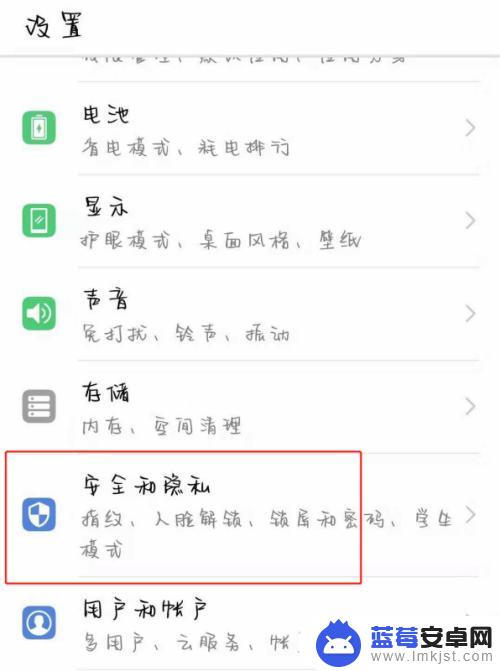
2.再跳转到的安全和隐私界面,点击“锁屏和密码”,进入锁屏的设置界面。
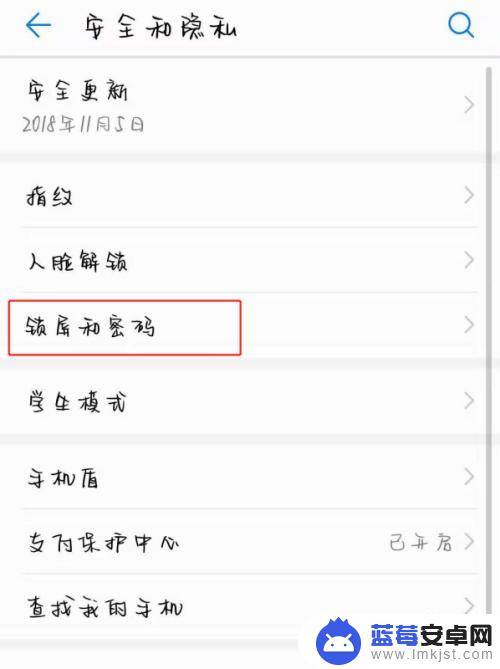
3.在锁屏和密码下方点击“锁屏密码”。
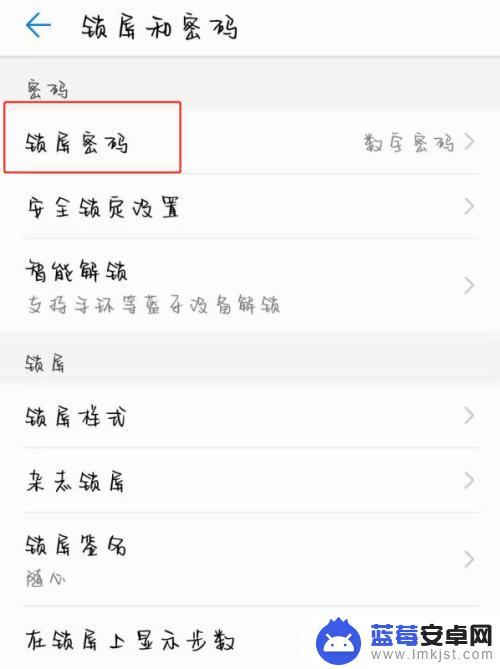
4.在进入锁屏密码界面后,点击选项最上方的“无密码”,进入锁屏的密码设置界面。进入锁屏的密码设置界面。
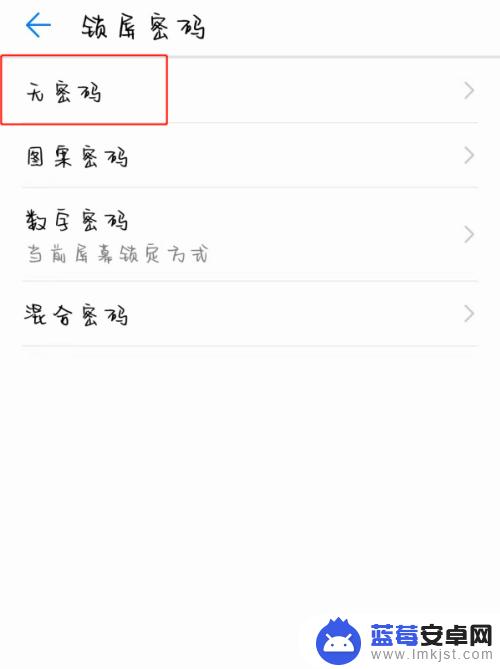
5.在点击无密码后弹出的窗口中,点击右下方的“继续”。然后手机就会清除锁屏密码,清除完成之后,手机的锁屏就取消了。
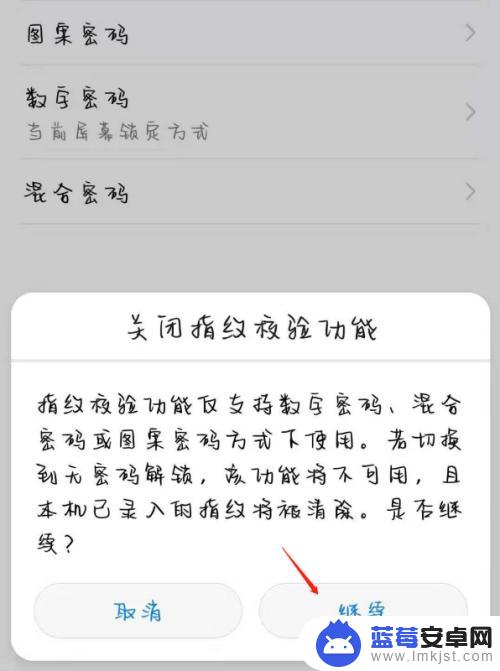
6.具体步骤总结如下:
1、打开手机的设置功能进入设置界面,在设置界面中点击“安全和隐私”。
2、再跳转到的安全和隐私界面,点击“锁屏和密码”,进入锁屏的设置界面。
3、在锁屏和密码下方点击“锁屏密码”。
4、在进入锁屏密码界面后,点击选项最上方的“无密码”,进入锁屏的密码设置界面。进入锁屏的密码设置界面。
5、在点击无密码后弹出的窗口中,点击右下方的“继续”。然后手机就会清除锁屏密码,清除完成之后,手机的锁屏就取消了。
以上是如何取消手机锁屏的全部内容,如果还有不清楚的用户,可以按照小编的方法进行操作,希望对大家有所帮助。












